Възстановяване на системата прозорци 10 точки за възстановяване,

Имаше нова актуализация на водача, и компютърът ви не работи правилно, и извежда една грешка след друг? Всеки един е бил инсталиран и веднага преустановило дейността си на друг. Никой не забранява просто да преинсталирате или възстановите компютъра към първоначалното си състояние. но понякога, просто използвайте удобна функция - като точка на System Restore на Windows.
Тази функция е налична в най-новата версия на Windows. Днес ние ще обсъдим как да създадете точка за възстановяване в Windows 10.
Какво е Windows точка за възстановяване?
Recovery Point - удобен инструмент от стандартен набор от Windows програма, която ви позволява бързо да се възстанови вашата система в случай на неуспех. По подразбиране, когато инсталирате нови драйвери или софтуер, Windows създава конфигурационен файл, преди да са направени никакви промени. Ако промените са довели до нарушаване на ефективност, този файл ви позволява лесно да се връщам към времето на точката на възстановяване.
Как да се създаде точка на възстановяване на Windows 10?
метод за възстановяване на създаване на стандарт за всички системи от семейството на Windows. Първата стъпка е да влезете в менюто на системата. За тази програма може да се намери чрез търсачката, или да кликнете върху иконата на компютъра с помощта на десния бутон на мишката и изберете Properties. Ние се нуждаем, щракнете върху раздела Advanced System Settings и системата за защита. Но това не е единственият начин - можете да намерите това меню чрез контролния панел.
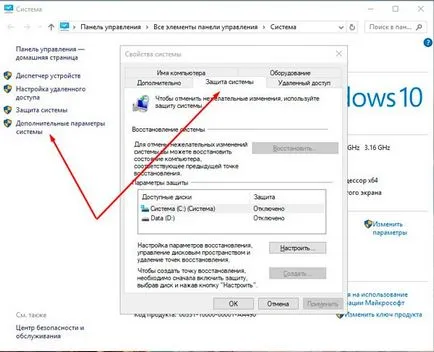
Тук можете да изберете устройството, на което да се съхранява точки за възстановяване, да конфигурирате максималния размер на заемания, отидете на дяла за възстановяване и да изтриете всички точки за възстановяване Почистване на диск.
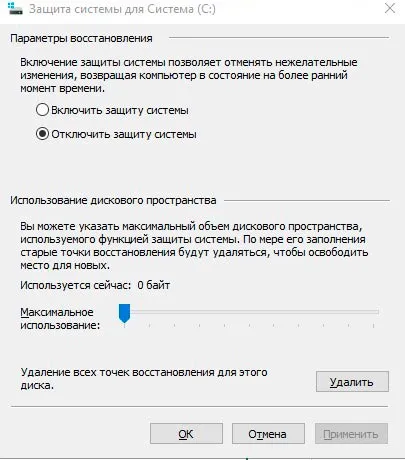
Как да възстановите системата с помощта на точка за възстановяване?
За да получите работи отново компютъра, трябва да стартирате System Restore. Започнете контролния панел във всеки удобен начин, лично аз го правя чрез търсене. Самият панел е интересно за нас позиция Възстанови.
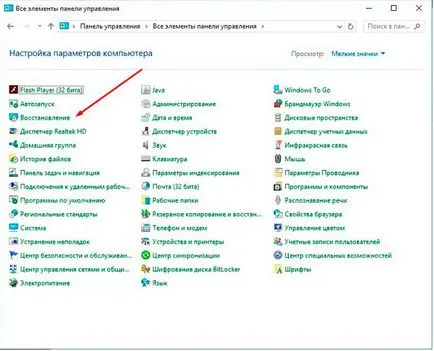
В това меню може да се изгради като точка на възстановяване и да започне възстановяването на системата.
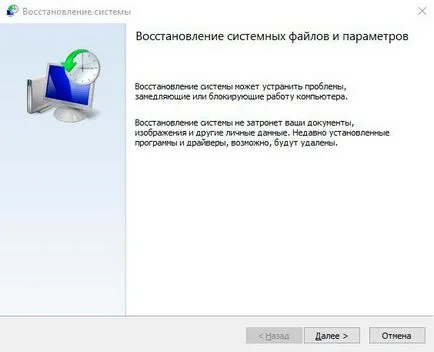
Всичко е относително просто, изберете точка за възстановяване
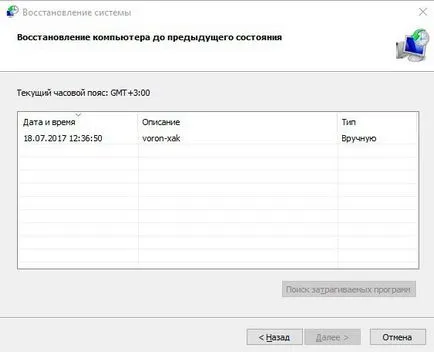
Ние потвърждаваме, и изчакайте, докато се правят всички необходими промени.
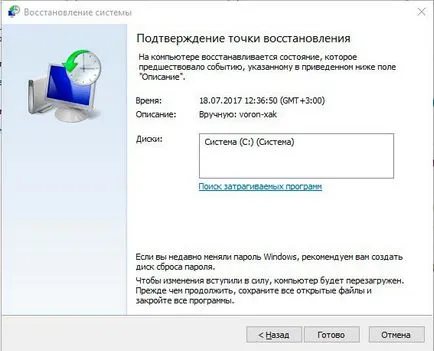
Нова функция - историята на файлове на Windows 10
Най-новата версия на Windows е доволен техните собственици удобна функция, да прави копия на важни файлове избрани. Представете си, ако сте изтрили важен файл, чието име завършва или коварен вирус криптира чувствителна информация. История файлове са в състояние да се възстанови всички важни данни.
Въпреки това, за да работи правилно, тя изисква компютър да се свърже към всяко устройство за съхранение - флаш памет, твърд диск в мрежата.
Как да конфигурирате по история файлове в Windows 10?
В началото, започнете от контролния панел, след което - превъртете до досие. Или друг вариант - използвайте търсенето.
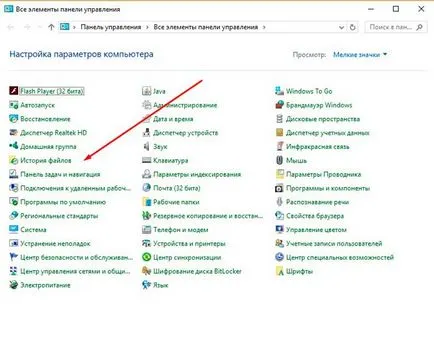
Свържете външно устройство, изберете файловете, които не трябва да се копират и да зададете периода на копиране.
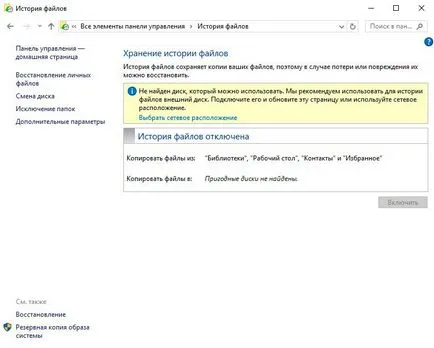
Как да възстановите файлове в Windows 10 с помощта на файла на историята?
За да възстановите изтрити или променени файлове, достатъчно е да отворите папката Explorer където изтрит файл лежеше, и кликнете върху съответната икона в раздела Начало.
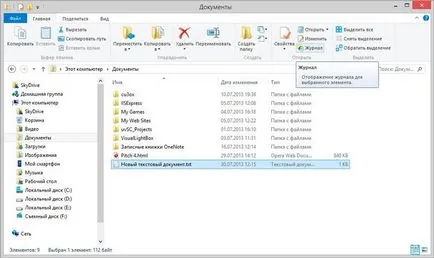
Изберете списание икона и да видим какво архиви се съхраняват и на разположение за възстановяване.
Моля, не се пренебрегва стандартните правила за безопасност и винаги да правите копия на всичките си важни файлове!